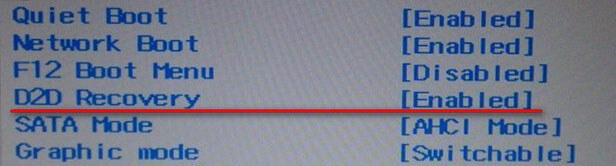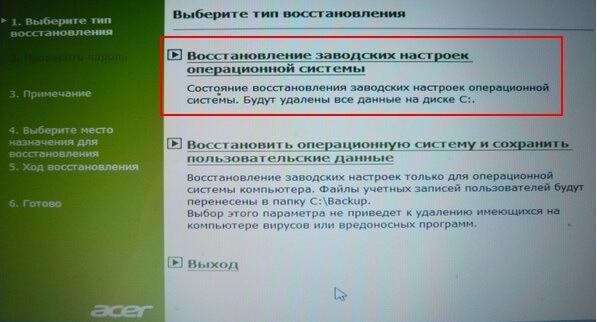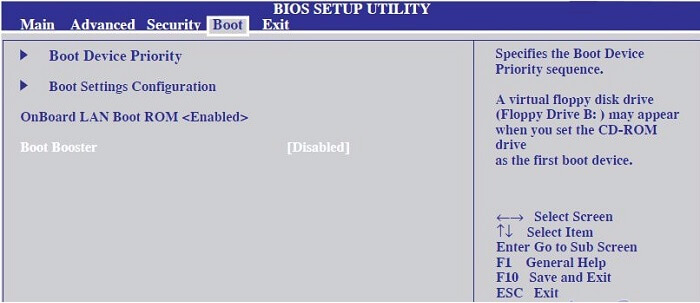-Приложения
 Я - фотографПлагин для публикации фотографий в дневнике пользователя. Минимальные системные требования: Internet Explorer 6, Fire Fox 1.5, Opera 9.5, Safari 3.1.1 со включенным JavaScript. Возможно это будет рабо
Я - фотографПлагин для публикации фотографий в дневнике пользователя. Минимальные системные требования: Internet Explorer 6, Fire Fox 1.5, Opera 9.5, Safari 3.1.1 со включенным JavaScript. Возможно это будет рабо Всегда под рукойаналогов нет ^_^
Позволяет вставить в профиль панель с произвольным Html-кодом. Можно разместить там банеры, счетчики и прочее
Всегда под рукойаналогов нет ^_^
Позволяет вставить в профиль панель с произвольным Html-кодом. Можно разместить там банеры, счетчики и прочее ОткрыткиПерерожденный каталог открыток на все случаи жизни
ОткрыткиПерерожденный каталог открыток на все случаи жизни- ТоррНАДО - торрент-трекер для блоговТоррНАДО - торрент-трекер для блогов
 Онлайн-игра "Empire"Преврати свой маленький замок в могущественную крепость и стань правителем величайшего королевства в игре Goodgame Empire.
Строй свою собственную империю, расширяй ее и защищай от других игроков. Б
Онлайн-игра "Empire"Преврати свой маленький замок в могущественную крепость и стань правителем величайшего королевства в игре Goodgame Empire.
Строй свою собственную империю, расширяй ее и защищай от других игроков. Б
-Метки
-Ссылки
-Музыка
- Алексей Чумаков - Я от тебя схожу с ума
- Слушали: 37024 Комментарии: 0
- Константин Меладзе "Опять метель..."
- Слушали: 6090 Комментарии: 0
- Julio Iglesias - Historia De Un Amor
- Слушали: 20729 Комментарии: 0
- Secret Garden Муыка для души...
- Слушали: 844 Комментарии: 0
- Richard clayderman-A Comme Amour
- Слушали: 1469 Комментарии: 0
-Всегда под рукой
-Новости
-Рубрики
- 100 ВЕЛИКИХ... (1)
- dell-ы (1)
- Magic Particles 3D" (1)
- web money (1)
- АЛЬБОМЫ (0)
- анимашки (66)
- надписи (2)
- сердечки (29)
- анимашки с кодами (8)
- АРМЕНИЯ (32)
- музыка (8)
- СССР (3)
- АУДИОКНИГИ (24)
- афоризмы (9)
- БЛИНГИ (1)
- БРАУЗЕРЫ (18)
- бродилки друзей (12)
- в место коментов (5)
- валентинки с кодами (2)
- век живи век учмсь (10)
- видео (11)
- все для девника (22)
- ВСЕ ДЛЯ ДЕТЕЙ (441)
- фильмы (5)
- все для фш (653)
- бесшовные фоны (151)
- вуали (1)
- глиттеоы (7)
- кисти для фш (4)
- клипарт (402)
- маски (10)
- надписи (11)
- обои (26)
- полезности (1)
- разные рамки (6)
- скрап наборы (23)
- текстуры (2)
- фильтры (11)
- фоны (15)
- фотошоп сс (1)
- футажи (8)
- шрифты (4)
- ВСЁ ДЛЯ ТЕЛЕФОНА (27)
- вышивка (45)
- атласными лентами (10)
- бисером (6)
- вышивка крестиком (4)
- кружево иголкой (17)
- ВЯЗАНИЕ (379)
- биссером (1)
- жаккард (21)
- ирландское кружево-ссылки (7)
- крючок (98)
- советы (2)
- сумки (6)
- генераторы (83)
- гифчики (5)
- города (3)
- девушки (44)
- декор (177)
- бантики (7)
- бордюры (7)
- ВУАЛИ (4)
- конфетный дизайн (13)
- кружева (11)
- украшалки (57)
- для создания схем для вязании жаккардом (1)
- ДОМ ИНТЕРЬЕР (1)
- ДОМ МЕБЕЛЬ... (1)
- домашние цветы (0)
- женские штучки (40)
- маски (13)
- мода (1)
- педикюр (3)
- платья (2)
- прически (2)
- советы (4)
- живая мертвая вода (8)
- закрутки (28)
- заработок в инете (1)
- ИГРЫ (1)
- изобретения (1)
- интернет (41)
- исскуство (58)
- архитектура (8)
- живопись (27)
- КОСТЮМЫ (1)
- натюрморт (10)
- самые красивые актрисы ссср (1)
- фарфор (5)
- исцеляющие картинки (2)
- ЙОГА (20)
- камни (12)
- картинки (3)
- код на флешку (0)
- КОДЫ ДЛЯ РАМОЧЕК (5)
- коллажи (316)
- компютер (321)
- антивирусы (2)
- иконки (2)
- техника (5)
- кройка-шитие (3)
- сумки (2)
- кулинария (432)
- айсинг (101)
- бутерброды (20)
- декор из конфет (2)
- закуски (28)
- оформление блюд (2)
- рыба (1)
- макияж (8)
- МЕДИЦИНА (49)
- упрожнения (32)
- МИСТИКА (132)
- ГАДАНИЕ (16)
- гадание (2)
- гороскоп (14)
- деньги (6)
- луна (43)
- магия (31)
- мои плееры (0)
- мои плейкасты (19)
- мои работы (1)
- МОИ РАМОЧКИ (2)
- мои схемы для днева (21)
- МОЛИТВЫ (4)
- мудрости (57)
- мужчина и женщина (1)
- МУЗЕИ (2)
- МУЗЫКА (77)
- ЗВУКИ ПРТРОДЫ (9)
- музыкальные открытки (2)
- напитки (1)
- НАРОДНАЯ МЕДИЦИНА (410)
- НАУКА (1)
- новый год (0)
- Нумерология (4)
- огородник (15)
- ОМАР ХАЯМ (16)
- ОСТОРОЖНО!!! (5)
- ОФИС (9)
- переводчик (1)
- ПЛАГИНЫ (6)
- плеер от ютубе (2)
- ПЛЕЕРЫ (2)
- поздравления (1)
- ПОЗИТИВ (1)
- Полный набор фильтров для корела (1)
- ПРАЗДНИКИ (1)
- ПРЕДСКАЗАНИЯ (4)
- ПРИРОДА (7)
- ЖИВОТНЫЕ (6)
- ПРОГРАММЫ (82)
- ПРОДУКТЫ ПИТАНИЯ (22)
- ПСИХОЛОГИЯ (107)
- коучинг (6)
- работа с файлами (1)
- рамки (1)
- религия (2)
- ремонт (1)
- РЕТРОСАЙТ (1)
- рецепты (7)
- рукоделие (287)
- бисероплетение (43)
- вышивка (1)
- инструменты (8)
- канзаши (118)
- парчмент крафт (8)
- скрапбукинг (72)
- цветы из ткани (23)
- шитьё (4)
- Сайты анимации для Вас (0)
- скайп (0)
- сногсшибательно невераятно (2)
- советы на все случае жизни (51)
- ССЫЛКИ (5)
- стихи (9)
- схемы друзей (41)
- ТАНЦЫ (2)
- телевиденье (1)
- ТЕХНИКА (2)
- УРОКИ (337)
- Уроки от Ольги Бор:Серебрится снег на ветках (5)
- BluffTitler DX9 iTV v8.7.0.0 Final + Portable + Su (24)
- WORD (5)
- плейкаст (10)
- урок по фанта морф (2)
- уроки анимации (8)
- уроки Любаша К (4)
- уроки по видео в фш (14)
- уроки по иллюстратор (2)
- уроки по плеерам (1)
- УРОКИ ФОТОШОП (181)
- ЯНДЕКС УРОКИ (4)
- УРОКИ 3Д (14)
- уроки богатства (51)
- уроки корел (86)
- уроки по прдьюссер (33)
- стили переходы (1)
- УРОРКИ ПО ЛИРУ (108)
- коды для лиру (7)
- фентази (1)
- фильтры (3)
- ФИНАНСЫ (1)
- ФЛЕШ УРОКИ (94)
- флеш-материалы (17)
- фразы для коментов (11)
- храмы-церкви (1)
- части тела (4)
- ШРИФТЫ С КОДАМИ (1)
- этикет (18)
- ЭТО ИНТЕРЕСНО (62)
- звездные браки СССР (1)
- ЮМОР (2)
- ЯЗЫКИ (1)
- Яндекс деньги. Создаем себе электронный кошелек. (1)
-Цитатник
№ 22. Коллаж + материал. материал Спасибо большое Vera Larionova, за предоставленный мате...
№ 25. Коллаж + материал. - (0)№ 25. Коллаж + материал. материал Спасибо большое Vera Larionova, за предоставленный мате...
Без заголовка - (0)Вуали 2 в png для творчества. Вуали 2 в png для творчества. ...
Осенний Кофе - PNG (мои вырезки) - (0)Осенний Кофе - PNG (мои вырезки) ***** Все обо всем.
Рождественско-Новогодние Украшения - PNG - (0)Рождественско-Новогодние Украшения - PNG ***** Все обо всем.
-Поиск по дневнику
-Подписка по e-mail
-Друзья
-Постоянные читатели
-Сообщества
-Статистика
Как восстановить заводские настройки ноутбука |
http://ермолинский.рф/kompyuternyiy-likbez/kak-ver...kie-nastrojki-na-noutbuke.htmlС чего начать сегодняшнюю тему «Как вернуть заводские настройки на ноутбуке». Ведь к данной процедуре прибегают в разных целях. Одни из-за того, что компьютер начинает тормозить из-за кучи установленных программ, половина из которых были еще и удалены неправильно. Другие потому что Windows уже настолько поражена вирусами, что нет смысла как-то все восстанавливать. Или она попросту не загружается. Третий случай, — когда возвращают в магазин технику по гарантии от магазина, и обслуживающему персоналу требуется сбросить Windows 10 до заводских настроек.
Как вернуть ноутбук к заводским настройкам
Вернуть заводские настройки на ноутбуке по сути не сложно, и вы сейчас в этом сами убедитесь. В статье я постараемся упомянуть все основные производители. Надеюсь никого не забыть.
Acer
Процесс можно реализовать прямо из Windows. Для этого потребуется установить лишь специальную программу «Acer Recovery Management«.
Заходим в BIOS, переходим в «Main«, где следует убедиться, что функция «D2D Recovery» включена (Enabled).
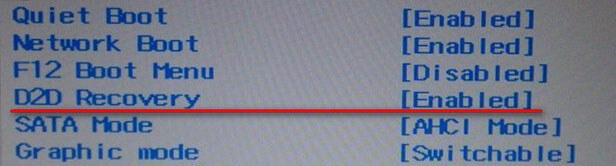
Перезагружаемся, и одновременно жмем сочетание горячих клавиш Alt+F10 до тех пор, пока не откроется окно приложения.
Теперь выбираем выделенную ниже, на скриншоте, опцию. В других ОС, скажем, (8/8.1) фраза может иметь другое значение, — «Вернуть исходное состояние».
Подтверждаем наши действия и дожидаемся окончания работы.
Это видео на случай, если у вас англоязычная версия утилиты.
Asus
Заранее хочу отметить, если восстановление системы Asus происходит впервые, то вначале следует деактивировать «Boot Booster» в БИОСе.
Теперь можно начать. Запускаем ноутбук, жмем клавишу F9. Кнопку можно отпустить после того, как появится окно «Boot Manager«. Жмем Enter по «Windows Setup».
Отвечаем самую верхнюю строку, как показано на рисунке внизу.
И ждем окончания процесса.
Dell
Вернуть ноутбук к заводским настройкам данной фирмы тоже не трудно. Например, через «Устранение неполадок компьютера», как в ниже описанном варианте с Toshiba.
Дабы не повторяться, опишу другой способ. Здесь будет задействована внутренняя утилита,- Dell DataSafe.
а) Запускаем ее. Выделяем «Выбрать другую резервную копию и дополнительные опции».
Жмем «Далее».
б) Отмечаем пункт «Восстановить Мой компьютер».
в) Выставляем значение «Восстановить без сохранения…»
г) Подтверждаем наши действия и ожидаем окончания.
Toshiba
Сперва нам необходимо выключить ноутбук. Потом, удерживая кнопку «0» (ноль), включаем его. Отпускать клавишу нужно только после того, как услышите характерный писк! Далее следуйте указаниям на экране вашего компьютера.
Но, что делать если у вас устаревшая модель лэптопа?
Включая или перезагружая оный, жмите кнопку F8 на клавиатуре и выбирайте самое первое значение.
В списке кликаем «Toshiba HDD Recovery» и затем «Завершение работы».
И вновь следуем указаниям на экране.
Samsung
Вернуть заводские настройки на Samsung тоже не трудно.
а) Включаем ПК и клацаем по F4.
б) Переходим во вкладку «Восстановление» (если надо принять лицензионное соглашение).
г) Активируем «Полное восстановление». Не забывая указать бэкап.
д) Ждем завершения.
Lenovo
Осмотрите клавиатуру лэптопа на предмет нахождения «OneKey Rescue», — незаметная маленькая кнопка. Обычно она располагается в левом верхнем углу рядом с «Включением».
Выбираем одноименную опцию в утилите.
Отмечаем пункт, показанный на картинке ниже.
Затем жмем «Далее» и «Пуск».
В заключение работы следует перезагрузиться.
MSI
Запускаем ПК и давим на клавишу F3 на клавиатуре, до появления уже знакомого нам окна «Windows Boot Manager». Как и в случае с Asus, активируем «Windows Setup».
В меню находим «MSI Recovery Manager» и клацаем по «Ок».
Все.
HP
Это мой любимый производитель и за все время пользовался только их разработками девайсов. Это я так, к слову. ;)
а) Включаем ноутбуку и жмем клавишу ESC. Далее «System Recovery«. Можно упростить ситуации и стразу при запуске использовать F11.
б) Активируем «Восстановление к первоначальному состоянию».
г) Задействуем нижний раздел «Без создания копии».
Нажимаем «Далее» и ждем окончания возврата.
На этом все!
| Рубрики: | компютер |
| Комментировать | « Пред. запись — К дневнику — След. запись » | Страницы: [1] [Новые] |